Microsofti opsüsteemides on funktsioonid, millest mitmed on vaikimisi lubatud, mida paljud Windowsi kasutajad arvuti käitamiseks vajavad.
Need funktsioonid on ühilduvuse huvides lubatud ja kuigi see on hea, võib see kasutada mälu, protsessori tsüklit või seada seadme rünnakutele või turbeprobleemidele.
Järgmises juhendis on loetletud Microsofti opsüsteemi Windows 10 installitud funktsioonid ja nende eesmärk.
Juhendis selgitatakse, milleks iga funktsioon on mõeldud ja kas on mõistlik see funktsioon teie arvutis keelata.
Ilmselt ei soovi te vajalikke funktsioone keelata ega välja lülitada, kuid kuna see on lihtne lüliti ümberlülitamise protsess, on funktsioonide taastamine piisavalt lihtne, kui pärast funktsioonide väljalülitamist peaks ilmnema probleeme.
Windows 10 funktsioonid
Esimene asi, mida peate teadma, on pääseda juurde funktsioonide loendile seadmes, kus töötab Windows 10.
- Paremklõpsake Start-menüü ikooni ja valige menüüst Programmid ja funktsioonid.
- Teise võimalusena kasutage menüü ja hiire kuvamiseks Windows-X-i või puudutage valiku tegemiseks seejärel nuppu.
- Kui avaneb aken Programm ja funktsioonid, valige Lülita Windowsi funktsioonid sisse või välja.
Põhiandmed
Linnuke näitab, et funktsioon on installitud, punkt, mis sisaldab ainult osa sellest või selle alamhulka, ja tühi kast, kus midagi pole sisse lülitatud.
Klõps funktsiooni ees oleval plussikoonil avab selle ja kuvab selle all loetletud saadaolevad üksused.
Pange tähele, et võib-olla peate enne muudatuste jõustumist arvuti taaskäivitama. Windows kuvab viiba, kui see on vajalik.
Internet Explorer 11

Windows 10 masinate vaikebrauser on Microsoft Edge, kuid Microsoft saadab pärandi toetamise põhjustel Internet Explorer 11 koopia koos opsüsteemiga.
Soovitus: IE11 on ainus brauser, millel on praegu juurdepääs Microsofti värskenduste kataloogile, et plaastrid käsitsi alla laadida. Microsofti värskenduskataloog töötab nüüd mis tahes brauseriga. Kui te ei nõua seda ega vaja pärandrakendustele juurdepääsu brauserit, lülitage see välja.
Pärandkomponendid DirectPlay
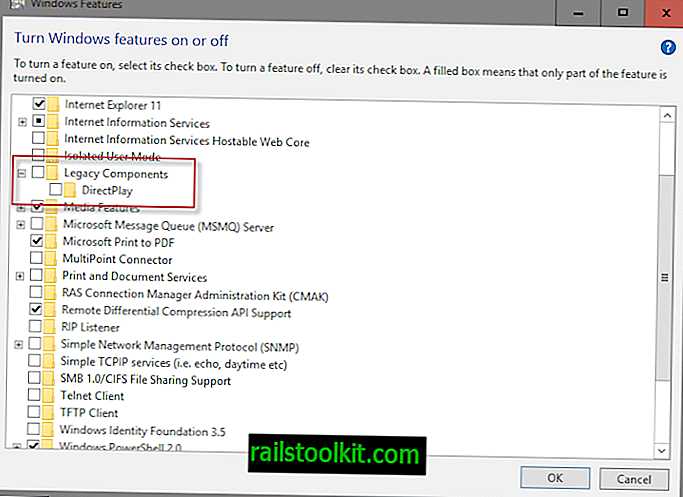
DirectPlay on aegunud API, mis kunagi oli osa Microsofti DirectX API-st. Enam kui kümme aastat tagasi lõpetas Microsoft DirectPlay mängude Windows Live jaoks.
Klassikalised arvutimängud, need, mis on loodud kümme või enam aastat tagasi, võivad nõuda DirectPlay kasutamist, kuid viimase kümne aasta jooksul välja antud moodsad mängud seda kindlasti ei tee.
Soovitus: lülitage välja, kui mõni teie mängudest ei vaja DirectPlay-d.
Meediumifunktsioonid Windows Media Player
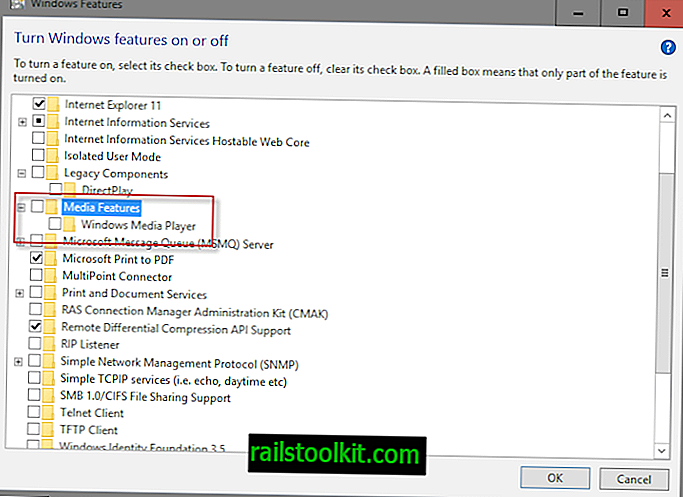
Windows 10 on vaikimisi multimeediumipleier Windows 10-s. See on nö programm, millel puudub toetus mitmele populaarsele video- ja helikoodekile.
Soovitus: kui kasutate kolmanda osapoole klienti nagu VLC Media Player või SMPlayer, lülitage see välja.
Microsofti printimine PDF-i

See funktsioon lisab Windowsile suvandi mis tahes dokumendi printimiseks PDF-i. See on virtuaalne printeriteenus, mida saate kasutada Windowsis PDF-dokumentide loomiseks.
Soovitus: lülitage välja, välja arvatud juhul, kui vajate funktsionaalsust.
Trüki- ja dokumenditeenused

Punkt ruudus näitab, et mõned üksused jaotises Prindi ja dokumenditeenused on lubatud: Interneti-printimisklient ja Windowsi faks ja skannimine.
Interneti-printimise klient
Interneti-printimisklient - nagu nimigi ütleb - lubab printimist kasutada kohaliku võrgu või Interneti-printerite abil, kasutades Interneti-printimisprotokolli (IPP).
Soovitus: lülitage välja, kui te ei prindi üldse või kui kasutate ainult kohalikku printerit.
Windowsi faksimine ja skannimine
Windowsi faksimine ja skannimine võimaldab Windows 10-l skannimise ja faksimise tuge.
Soovitus: kui te seda funktsiooni ei kasuta, lülitage see välja.
Diferentsiaalse pakkimise API-tugi
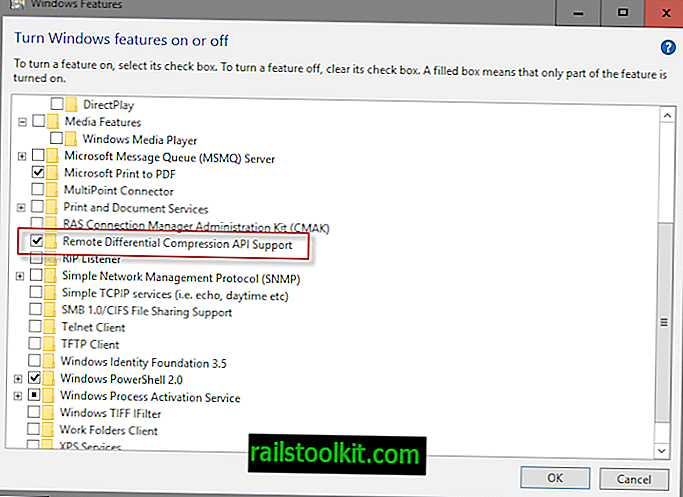
Microsoft tutvustas kaugdiferentsiaalse pakkimise API-tugi koos operatsioonisüsteemiga Windows Server 2003 R2 ja hõlmas selle funktsiooni ka hilisemates kliendi- ja serveriopsüsteemides.
Seda kasutab väike arv programme, eriti Windows Serveri masinatel, kuid serverivälistes süsteemides kasutatakse seda harva.
Soovitus: kui te ei tea, et mõni programm seda kasutab, lülitage see välja. Kui märkate hiljem probleeme programmide käivitamisega, lülitage funktsioon uuesti sisse.
Windows PowerShell 2.0
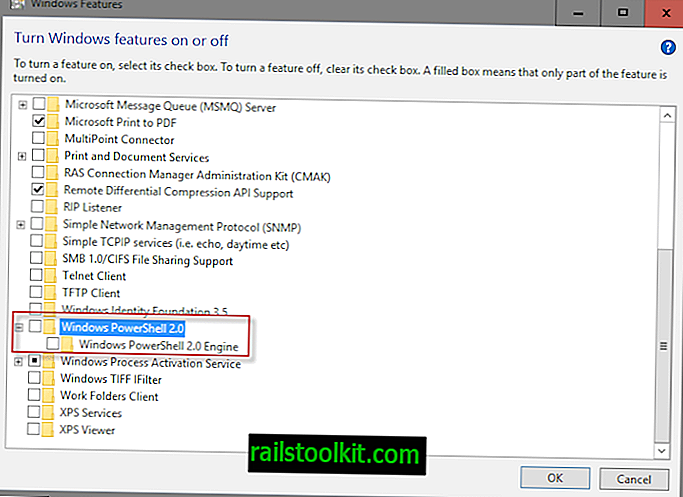
Windows PowerShell 2.0 võib kasutajaid segadusse ajada, kuna PowerShell on Windowsi lahutamatu osa. Funktsioonide loendi paremaks mõistmiseks peate teadma, et PowerShell 2.0 ei ole tehnoloogia uusim versioon.
Kõige värskem versioon on PowerShell 5.0, mis tähendab, et PowerShell 2.0 toe pööramine ei mõjuta masina võimet kasutada PowerShelli.
Soovitus: kui te ei vaja PowerShell 2.0 tuge, lülitage see välja.
Windowsi protsessi aktiveerimise teenus
Windowsi protsesside aktiveerimise teenus "üldistab Interneti-teabe teenuste (IIS) protsessimudelit.
Kõik IIS-i funktsioonid, mis olid varem saadaval ainult HTTP-rakendustele, on nüüd ka muude kui HTTP-protokollide kaudu saadaval rakendustele, mis majutavad Windows Communication Foundationi (WCF) teenuseid. IIS 7.0 kasutab ka Windowsi protsessi aktiveerimise teenust sõnumipõhiseks aktiveerimiseks HTTP kaudu. (allikas)
Funktsioon on suunatud arendajatele ja enamik Windwosi kasutajaid seda tavaliselt ei vaja.
Soovitus: kui te pole arendaja, kes seda funktsiooni nõuab, lülitage see välja.
Töökaustade klient
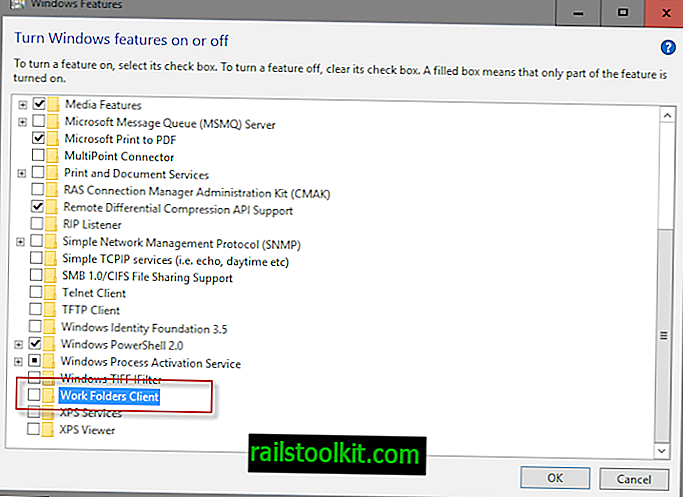
Töökaustad on äri / ettevõtte funktsioon, mis võimaldab teil juurdepääsu tööga seotud failidele võrguühenduseta ja mis tahes teiega seotud seadmes.
Soovitus: lülitage välja, kui seda ei kasutata.
XPS-teenused ja XPS-vaatur
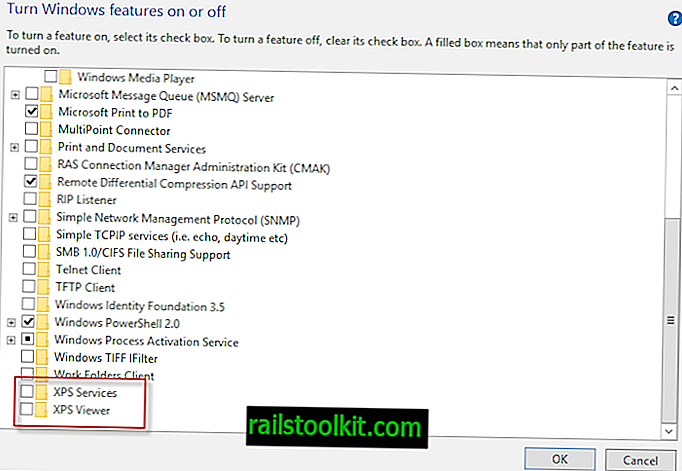
XPS on Microsofti loodud failivorming, mis on loodud alternatiivina Adobe PDF-vormingule.
XPS-teenused lisavad Windowsi jaoks funktsioone XPS-dokumentide printimiseks ja loomiseks ning XPS-vaatur masina XPS-dokumentide kuvamiseks.
Soovitus: kui te ei vaja XPS-i funktsionaalsust, lülitage see välja.
Sõnade sulgemine
Suur osa funktsioonidest, mida saate sisse või välja lülitada, on olemas päranduseks. Funktsioonide keelamine ei mõjuta Windowsi opsüsteemi laadimist negatiivselt, nii et vajadusel saate need uuesti sisse lülitada.
Nüüd sina : millised funktsioonid olete välja lülitanud või säilitanud?














